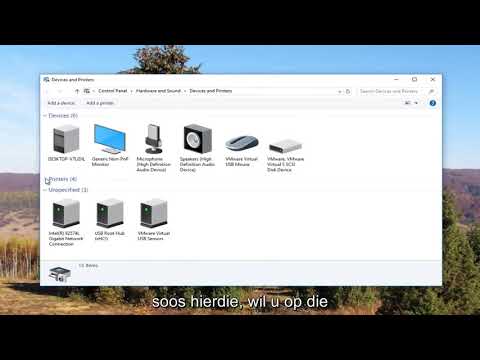2024 Outeur: Beatrice Philips | [email protected]. Laas verander: 2023-12-16 05:22
Gebruikers word gereeld gekonfronteer met 'n situasie waarin die rekenaar die drukker nie sien nie. Voordat u geld bespaar vir herstelwerk, moet u vertroud raak met die redes en opsies wat enige persoon kan hanteer.
Moontlike redes
Situasies waarin 'n rekenaar of skootrekenaar die drukker nie opspoor nie, kan deur verskeie redes vergemaklik word, begin met die gewone onoplettende houding van 'n persoon en eindig met 'n wanfunksie van die eenheid self. As die rekenaar nie die toestel kan sien om met USB te druk nie, kan die situasie op verskeie punte verband hou:
- Ek het vergeet om die drukker aan te skakel. Dit is 'n algemene situasie om eers na te gaan.
- Verkeerde verbinding van die toestel met 'n skootrekenaar of 'n stilstaande rekenaar. Die USB -kabel is nie heeltemal ingevoeg nie, of die aansluiting / draad is beskadig.
- 'N Ander masjien is opgestel om te druk.
- Die outomatiese drukdiens is nie geaktiveer nie.
- Daar is bestuurderprobleme. Hulle kan uit die stelsel val of eenvoudig nie op die rekenaar staan nie.
- Skakel USB -beheerder in BIOS uit.
- Virusse.
- Windows foute as gevolg van die korrupsie van die stelsel lêers.
- Die tegniese komponent van die eenheid. In hierdie geval sal slegs herstelwerk help.

Wat om te doen
As u 'n rekenaar met Windows 10 of 7 gebruik, raai kenners u aan om eers die drukker na te gaan . Om dit te kan doen, moet u hardloop diagnostiek … U kan die standaardprogram in die "Configuratiescherm" gebruik. Om te begin, moet u na "Probleemoplossing", "Hardeware en klank" gaan en dan na "Die gebruik van die drukker".

En u kan ook gebruik amptelike sagteware , om interaksie te hê waarmee u 'n rekenaar aan die internet moet koppel en na die amptelike webwerf van Microsoft moet gaan. Daar kan u lêers vir die gewenste toepassing oplaai.

Bestuurders
Alles bestuurder foute Dit is die algemeenste klagte van 'n gebruiker wat 'n probleem ondervind wanneer die drukker nie deur die rekenaar opgespoor word nie. Op sommige bedryfstelsels word bestuurders eenvoudig nie geïnstalleer nie . In die meeste gevalle is alle druksagteware op 'n aparte skyf wat by die toestel ingesluit is, geleë. As daar geen skyf naby is nie, kan u dit gebruik die amptelike portaal van die vervaardigingsonderneming.
Die nodige lêers word gekies, nie net vir 'n spesifieke handelsmerk met 'n drukkermodel nie, maar ook vir 'n spesifieke bedryfstelsel.


Die nuutste opdaterings wat vir Windows vrygestel is, is gerieflik omdat hulle onafhanklik sagteware aflaai vir alle toestelle wat aan die rekenaar gekoppel is . Hierdie opsie werk nie in alle gevalle korrek nie, en as die bedryfstelsel verouderd is, bestaan daar nie so 'n funksie nie. In hierdie geval is die maklikste manier om die skyf te gebruik. Daaruit word die installasie soos volg uitgevoer:
- die skyf moet aanvanklik begin word;
- dan sal die outomatiese installeerder oopmaak;
- volgens die instruksies moet u die bestuurders op die rekenaar installeer;
- nadat al die aksies uitgevoer is, word die situasie waarop die rekenaar nie die toestel herken nie, opgelos, en in die toekoms is die gebruikte skyf nie nodig vir werk nie en kan dit verwyder word;
- As die pakket geen skyf bevat nie, word 'n skakel na die vereiste sagteware op die verpakking van die drukker aangedui (as daar geen skakel is nie, moet u dit self soek).

Nadat u die vereiste lêers afgelaai het, benodig u bestuurder installasie . Om dit te kan doen, kan u die stap-vir-stap instruksies gebruik:
- Eerstens moet u kyk of die geselekteerde sagteware versoenbaar is met die model van die toestel en die bedryfstelsel.
- As die installasie voltooi is, moet die rekenaar herlaai word.
- Nadat u die rekenaar aangeskakel het, moet u kyk of die gebruikte masjien verskyn om in 'Printer and Faxes' te druk. Hierdie lêer is in die "Configuratiescherm".

As die persoonlike rekenaar die drukker nie vind nie, moet u dit moontlik doen herinstallasie bestuurder. Om dit te kan doen, moet u 'n paar dinge doen:
- Gaan na "Toestelbestuurder" en vind "Bestuurders" daar. 'N Lys sal oopmaak waarin u die gekoppelde drukker moet vind.
- As u daarop klik met die regter muisknop, moet u 'Verwyder' kies.
- Gaan dan voort met die installering van die bestuurder wat ooreenstem met die model van die gebruikte toestel.
- Na hierdie stappe, moet u u rekenaar herlaai en na "Printers and Faxes" gaan. Die stelsel moet die drukker vertoon.

Virusse
Soms kan die rede waarom die rekenaar opgehou het om die drukker te sien, of die toestel nie wil druk nie, triviaal wees virale programme . Om hierdie opsie uit te sluit, moet u gebruik maak skandering … Die prosedure word opeenvolgend uitgevoer met behulp van verskeie instrumente.
Die gebruik van antivirusse van verskillende vervaardigers maak 'n beter skandering moontlik.


Antivirusprogramme self kan egter 'n invloed hê op die verbinding van die toestel .… Antivirussagteware is nie perfek nie, daarom kan dit in botsing kom met nie-gevaarlike lêers wat op die rekenaar geïnstalleer is. 'N Drukkerbestuurder kan ook as 'n gevaarlike voorwerp beskou word, selfs al is dit van die amptelike webwerf afgelaai.

As die rekenaar sê dat die drukker nie gevind word nie, moet u probeer skakel antivirus uit . Dit is redelik eenvoudig om dit te doen:
- U moet eers na "Administrasie" gaan. Dit is geleë in die "Control Panel".
- Daarna moet u op "System Configuration" klik.
- U moet weer die afdelings "Dienste", "Opstart" kies. In hulle moet u alle plekke verwyder waar die naam van die antivirusprogram is.
- Dan begin die rekenaar weer en die probleem moet opgelos word.

Kies die standaardtoestel
Ander druktoestelle kan daartoe bydra dat die gewenste toerusting nie druk nie. As ander drukkers voorheen gekoppel is, moet u dit doen herverdeling.
Dit sal 'n paar stappe neem:
- Kies "Toestelle en drukkers" in die afdeling "Hardeware en klank" in die "Configuratiescherm". Die naam van die korrekte drukkermodel word daar gelys.
- Deur op die naam met die regter muisknop te klik, word 'Gebruik as standaard' gekies.

As 'n persoon in 'n kantoor werk, kan die probleem met onsigbaarheid wees dat die drukwerk plaasvind op 'n plaaslike netwerk waarin daar verskeie toerusting is . In so 'n geval kan u 'n ander netwerkdrukker kies en die vereiste lêers afdruk.

Outomatiese drukwerk
So 'n item kan geaktiveer word deur 'Systems and Security', wat ook in die 'Control Panel' geleë is, te besoek . Die gebruiker moet 'Administrasie' kies, gaan dan na 'Dienste' en klik met die rechtermuisknop op 'Drukbestuurder'. Daar moet u na "Eienskappe" gaan. Daar verskyn 'n venster waarin u die opstarttipe moet instel op outomaties. Die parameter van hierdie toestand moet as "Running" gestel word.

Verwyder OS -probleme
As u al die bogenoemde stappe voltooi het en die drukker u dokument nog steeds nie afdruk nie, moet u dit doen kyk na die Windows -bedryfstelsel self . Dit is moontlik verouderd, verkeerd of verkeerd as gevolg van die installering van ander programme. Daar is baie redes waarom dit die beste is probeer om die drukker aan 'n ander rekenaar te koppel … As die toestel normaal werk, moet u die skootrekenaar of tafelrekenaar nagaan waarop die drukker nie geïnstalleer is nie.

USB -poortaktivering
As USB -poort nie geaktiveer nie , kan u ook 'n situasie ondervind wanneer druk nie aangeskakel word nie. Voordat u met die aktiveringsproses begin, moet u verstaan dat BIOS of UEFI beskou word as die basiese sagteware wat op enige rekenaar is .… Deur hierdie diens te gebruik, kan u die USB -aansluiting waarmee die drukker gekoppel moet word, aanpas. Hiervoor word die basismikrokode gebruik waarmee die poortstatus nagegaan word. As hulle gedeaktiveer is, moet hulle geaktiveer word.

U kan dit gereeld vind BIOS- of UEFI -vervaardigers verwys na die funksie met verskillende name , As gevolg hiervan sal die meeste gebruikers dit nie kan agterkom nie. Om verwarring te voorkom, Dit word aanbeveel om aandag te skenk aan die volgende name: USB -funksie, ou USB -ondersteuning, USB -beheermodus.
Onthou om versigtig te wees wanneer u die aansluiting aktiveer, want verkeerde aksies kan die werking van die poorte beskadig.

Nuttige wenke
Moenie paniekerig raak as u drukker nie deur u skootrekenaar of rekenaar herken word nie. Miskien is dit 'n banale nalatigheid, en die toestel is eenvoudig nie aangeskakel nie, of die draad is foutief . Daarom beveel kenners aan om met 'n visuele inspeksie te begin.

Kontroleer die integriteit van die drade , die voorkoms van voue of skending van die isolerende laag . As daar geen foute met die drade is nie, maar die rekenaar steeds weier om die drukker aan te sluit, moet u aandag gee proppe , waarmee die toerusting met mekaar verbind is. Knoppie moet ook gekontroleer word: alle sleutels moet gemerk word.


As die metodes wat vroeër beskryf is, nie gehelp het nie, lê die rede miskien daarin foute in die drukker self , en dit moet na 'n dienssentrum gestuur word vir herstel.
Aanbeveel:
Hoe Om 'n Drukker Aan Te Sluit Op 'n Rekenaar Via Wi-Fi? Hoe Om Draadloos Via 'n Router Aan Te Sluit En Lêers Af Te Druk? Waarom Kan Die Rekenaar Nie Die Drukker Sien Nie?

Om lêers van 'n rekenaar na 'n fisiese medium onmiddellik te druk, moet u uitvind hoe u die drukker via 'n rekenaar met 'n rekenaar kan koppel
Hoe Om 'n HP -drukker Aan 'n Skootrekenaar Te Koppel? Hoe Druk Ek Via Wi-Fi En Waarom Kan My Rekenaar Nie Die Drukker Sien Nie? Hoe Kan Ek 'n Verbinding Opstel En Konfigureer?

Hoe om 'n HP -drukker aan 'n skootrekenaar te koppel? Algoritme van bedrade en draadlose verbindingsaksies. Hoe om via WI-FI te druk? Waarom kan die rekenaar nie die drukker sien nie? Hoe los ek die probleem op? Lys van moontlike probleme en hul oplossings
Die Drukker Druk Nie (37 Foto's): Waarom Druk Dit Nie Van Die Rekenaar Af Nie, Maar Staan dit In Die Ry, Selfs Al Is Dit Gekoppel? Wat As Hy Skryf Dat Drukwerk Aan Die Gang Is, Maar Nie Druk Nie?

Wat as die drukker nie dokumente sal druk nie? Waarom druk dit nie lêers vanaf die rekenaar af nie, maar staan dit in die ry, alhoewel dit verbind is? Wat as hy skryf dat drukwerk aan die gang is, maar nie druk nie? Wat is die belangrikste redes en hoe om dit op te los?
Hoe Om 'n Drukker Aan Te Sluit Op 'n Skootrekenaar Via Wi-Fi? Verbinding Via 'n Router En 'n Plaaslike Netwerk. Waarom Sien My Skootrekenaar Die Drukker Nie En Hoe Kan Ek Lêers Op 'n Draadlose Drukker Druk?

As u 'n drukker koop, beteken dit nie dat die drukprobleem opgelos is nie. Hoe om 'n drukker aan te sluit op 'n skootrekenaar via Wi-Fi? Verbinding via 'n router of 'n plaaslike netwerk. Wat is die tipiese foute en probleme tydens die verbinding. Hoe los ek die verbindingsprobleme van die drukker op?
Die Drukker Sien Nie Die Patroon Nie: Waarom Sien Die Nuwe Patroon Dit Nie? Waarom Bespeur Dit Nie Die Patroon Nadat Dit Hervul Is Nie? Wat Om Te Doen?

Wat is die redes waarom die drukker nie die ou patroon sien nie? Waarom sien hy nie die nuwe patroon nie? Waarom bespeur dit nie die patroon nadat dit hervul is nie? Wat om te doen? Wat is die mees algemene oorsaak van die fout?